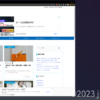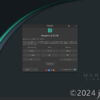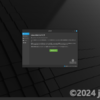Linuxデスクトップを普段使いマシンにするにあたって懸念していたこと
普段使いマシンをLinuxデスクトップにしてみようと思い立ち、ミニPCを買って環境を整えている。
Linuxを普段使いにすること自体にはそれほど意味はない。単にやってみようと思っただけだ。
ただ、普段使いマシンのOSを変えてやろうと考えはじめたときに、Linuxデスクトップを採用するにあたって懸念していたことはあった。
前提
前提として、Linuxデスクトップは新しくミニPCを購入して、それにインストールして使うことにした。
つまり、これまで使ってきたWindowsやMacは残しておくということだ。何でも全てLinuxデスクトップで作業しようとまでは思っていない。

例えば、動画編集や写真の現像、ゲームなどの重たい作業はWindowsでやればいいと思っている。今回導入したミニPC「Minisforum UM773 Lite」は、ミニPCの中では高性能な方ではあるが、我が家で使っているゲーミングデスクトップやゲーミングラップトップの方が明らかにハイスペックだ。
とはいえ、そういう作業は日常の中ではそれほど多い部類ではない。
大部分の作業というのは、Webブラウジングをしたり、Webブラウジングをしたり、あるいは、Webブラウジングをすることだ。
これはふざけているのではなくて、ブログの執筆や、メールの確認、会社の会計入力、文書作成、スプレッドシートの操作まで、今や大体の作業がブラウザで完結するから、結局はWebブラウジングがメインの作業となる。
この辺の環境はChromebookでも困らないように整備してきたから、本当にWebブラウザが動いたら大体事足りる。つまりは、Chromeブラウザが動けば大体は解決するということだ。
あとはブログの執筆にあたって簡単な画像編集などもあるが、微々たるものだ。
そんな作業環境だから、Linuxデスクトップになってもほとんど問題ないと思って移行をはじめた。
ハードウェアは対応しているか?
最初に気にしたのは、そもそもハードウェア的にUbuntu Linuxで動くのか?である。
「Minisforum UM773 Lite」はデフォルトOSがWindows 11 Proだから、そもそもLinuxをインストールしちゃっても大丈夫なの?という話だ。
Ubuntu Linuxはインストール前に動作確認することができるので、気になるところはそこで確認しておいた。
ビデオカードは認識されている?音は鳴る?WiFiは使える?Bluetoothは?といったあたりである。
そのあたりは一通り確認した上で、問題なさそうだったからインストールした。そして、検証していたとおり、素直にUbuntu Linuxがインストールできたと思う。
ハードウェア的に対応してなかったら元も子もなかったけど、クリアしてよかった。ここでくじけたらWindowsマシンが増えるだけだったし。
モニタやキーボード、トラックボールはWindowsデスクトップ環境と共用できるか?
ミニPCはデスクトップだから、モニタやキーボード、トラックボールといった入出力装置が必要になる。
これがデスクトップで使っているものをそのまま共用できるかも懸念材料だった。
もしマシンごとにキーボードやモニタをセットするとなると、PC2台分の機器を机の上に置いていることになる。それでは普通にPCが1台増えただけで、 ほとんど使いもしないキーボードやモニタを用意しなくてはならないということだ。非常にナンセンスである。
モニタやトラックボールは大丈夫だと思っており、特に気にしていたのはBluetoothキーボードだった。
今どきなOSのUbuntu LinuxはもちろんBluetoothに対応しているが、もしかしたら有線キーボードが必要になる場面があるのではないかと気にしていた。実際、インストール作業をしている中でどうしても有線キーボードが必要なところがあった。それこそ、初回起動時にBOOTメニューを選ぶところとか。
幸いにして、諸々のインストール作業が終わってしまえば、キーボードはBluetooth接続だけで快適に使えている。キーボードは「Logicool SIGNATURE K855」を使っていて、3台までBluetooth接続を切り替えることができるから、1番Windowsデスクトップ、2番Linuxデスクトップ、という感じで、狙っていたとおりに使えている。
トラックボールは「エレコム DEFT Pro」を使うつもりで、このトラックボールはUSBドングルを使った無線接続ができるから、まず問題ないと思っていた。何せ、PCから見れば有線と同じように見えているはずで、物理層が無線化されているだけなんだから、これが使えないなんてことはないだろう。実際、インストール初期から普通に使えている。
本当はトラックボールもWindowsとLinuxで共用したかったんだけど、ここはWindowsとLinuxでそれぞれ専用のものにした。そうしないと、スリープ状態になった機器を起こしてやることができないから。まあ、本体の電源ボタンを押して起こしてやってもいいんだけどね。
モニタは「Pixio PX277 Prime」を使っていて、DisplayPort + HDMI x 2が備わっている。DisplayPortはWindowsデスクトップに接続していて、HDMIをUbuntu Linuxで使っている。モニタには入力信号による自動切り替え機能があり、アクティブなマシンを拾って表示してくれるから、切り替えて使うことができている。
そんな感じで、モニタ、キーボード、トラックボールといった入出力機器はうまく使えている。
クラウドストレージが使えるか?
普段からいくつものマシンを使って作業しているので、作業環境の基盤となっているのがクラウドストレージだったりする。ローカルに置いているファイルはほとんどないのだ。
作業に必要なデータの大部分がGoogleドライブにあって、最近はNextcloudにもファイルを置いているし、OneDriveも使っている。
だから、これらのクラウドストレージが使えるかは大きな懸念点だった。
ただ、流石にUbuntu Linuxさんはその辺もちゃんと対応していて、標準設定の中で使えるようだった。
設定アプリ > オンラインアカウント からGoogleやNextcloudをマウントすることができた。
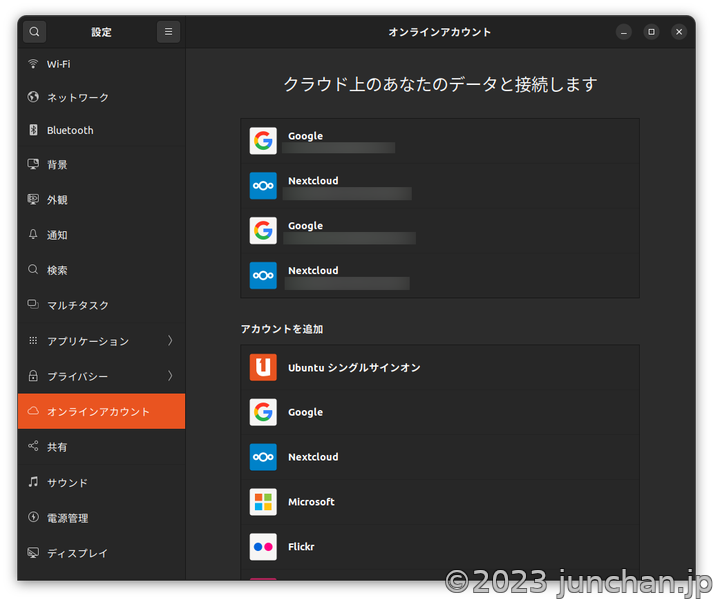
標準機能でGoogleドライブとNextcloudが使えたのは美味しかった。若干、Windowsクライアントと比べると動作が異なるので、実際に使用する際には違いを吸収しつつ使わないといけないが、それでも普通に使えるので助かった。
ただ、OneDriveは対象ではなかった。Microsoftというアカウント種別があったから、もしかしたら使えるかと思ったけど、ここではOneDriveの設定はできなかった。
まあ、OneDriveはほぼ写真の保管に使っているだけだから、最悪Web版のOneDriveからダウンロードしてくればいいし、あんまり普段の作業に影響しない。
なお、GoogleやNextcloudに関しては、オンラインストレージだけでなく、スケジュールやメールなんかも一緒に同期できるから、思っていた以上に便利だった。
Chromeブラウザのインストールや日本語入力の設定ができるか?
普段の操作をする中で、先に書いたとおり、Chromeが使えるかは死活問題だが、流石にChromeが使えないとは思ってない。
実際、普通にGoogleのダウンロードページからインストーラをダウンロードしてきて、インストールできた。
それから、日本語入力ができないことには話にならないが、これもUbuntu Linuxが標準で対応していて問題なし。Ubuntu Linuxが採用しているMozcはGoogle日本語入力のようなものだから、入力自体にストレスもない。
なお、日本語入力の切り替えはMacと同じようにしていて、Ubuntu Linuxでその設定ができるかも懸念事項だったが、うまく設定できた。
この辺も、Mozcのおかげでスムーズにクリアできた。
ブログ用の画像編集ができるか?
ブログ用の画像編集に関しては若干悩んだ。
写真のリサイズやウォーターマークの挿入、明るさの調整などはスマホのSnapseedアプリでほとんどまかなえているのだが、画像編集自体は必要になることがある。
写真にぼかしを入れるとか、スクリーンショットを撮ってちょいちょい編集するとかいったことだ。
リサイズする、ぼかしを入れる、ウォーターマーク (透かし)を入れるなどの操作はブログ記事を書いてたら頻繁にやることだし。
WindowsだとPhotoScape Xを使っているが、このソフトはLinuxには対応していない。
仕方がないので、ここはLinuxらしく?GIMPで頑張ることにした。GIMPできたら画像編集なんて何でもできるわけだし。
リサイズやウォーターマークを入れるだけなら、XnConvertが使えるし。
この辺りは、Steam Deckのデスクトップモードでブログを書けるようにしてみたときに検証済だから、すぐに用意できた。
そんなわけで、GIMPを使って編集するところはまだ試行錯誤しているところはあるが、きっと問題は解決している。多分。
おわりに
ミニPCにUbuntu Linuxをインストールして、普段使いマシンとして使いはじめている。
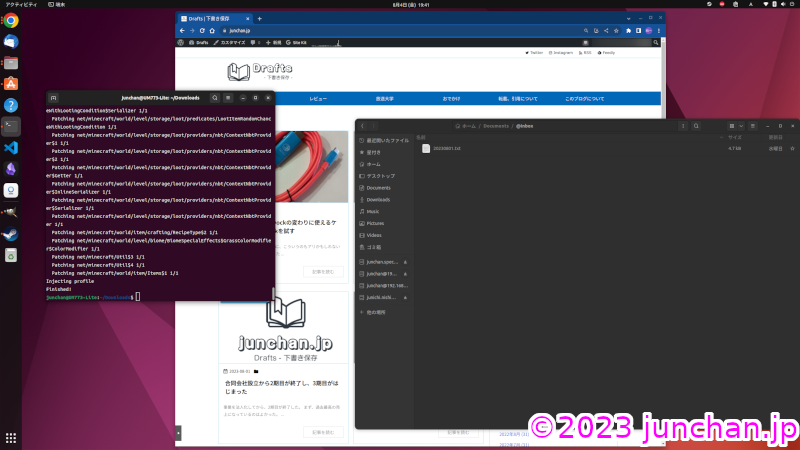
普段の環境をWindowsからLinuxに移行していくにあたって懸念していたことはいくつかあったが、概ね問題はなくて、懸念事項は払拭されている。
もちろん、OSの違いによる諸々の違いはあるんだけど、それはそれで吸収していけばいいし、Linuxデスクトップを使おうと思ったときからそのつもりである。
これから使っていくにつれてまた「そういえばこんなこともしてたな」というのが出てくるかもしれないけど、それはそれで解決していけばよいだろう。
ほとんどローカルにデータを置かない運用が行き渡っていることもあり、Linuxデスクトップの導入はスムーズだったし、何なら離脱だってスムーズにできるだろう。
当初はあんまり期待していなかったゲームなんかもある程度はやれそうだし、作業範囲を増やしていくこともできそうだ。
いい具合に環境ができてきていて、今は満足している。この調子で楽しんで使っていこう。